Kolejde, bir grup arkadaşımla, paylaşmayı planladığımız pahalı bir metin tarama kalemi için biraz para biriktirmeyi ciddi olarak düşündük. Ders kitaplarındaki sözcükleri özenle bilgisayarlarımıza yazarak sayısız gece geçirdikten sonra, daha basit bir hayatın hayalini kurduk.
Bugün, iOS 15 ve sonraki sürümleri çalıştıran iPhone'lar ve iPad'ler, bir Apple Store'da sıranın önüne geçmemizi sağlayacak az bilinen bir araca sahiptir: Metin Tarama özelliği.
Bu ne işe yarıyor? Temel olarak, iPhone veya iPad'inizi yüksek verimli bir belge tarayıcıya dönüştürür ve kameranızı doğrulttuğunuz herhangi bir belgeden metni anında içe aktarır. En iyi iPhone'lardan veya en iyi iPad'lerden herhangi biriyle veya iOS 15 çalıştıran diğer tüm Apple cihazlarıyla çalışır .
Bu hayat değiştiren özelliği kullanarak bir iPhone'da nasıl tarama yapacağınızı öğrenmek ister misiniz? Aşağıdaki hızlı kılavuzumuza göz atın.
iPhone'da metin nasıl taranır?
1. İçine metin taramak istediğiniz bir uygulamayı açın — bu, Notlar , Mesajlar veya metin girmenize izin veren başka herhangi bir uygulama olabilir . Metin giriş alanında , birkaç saniye basılı tutun, ardından parmağınızı bırakın . Şimdi bir tarayıcı simgesi ve kullandığınız uygulamaya bağlı olarak " Metin Tara " veya yalnızca simge görmelisiniz .
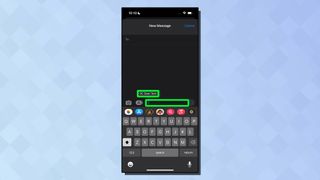
2. " Metin Tara " ya da tarayıcı simgesine dokunun ve kameranız şimdi tarama modunda olacaktır. Şimdi, kameranızı taramak istediğiniz metne doğrultun ve metin giriş alanında görünecektir. İçe aktarmaya hazır olduğunuzda " Ekle " ye dokunun .
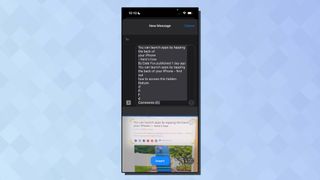
Ve bu kadar. Umarım bu özellik, 10 yıl önce var olsaydı benimkini değiştireceği kadar sizin de hayatınızı değiştirir. Artık iPhone'da nasıl metin tarayacağınızı bildiğinize göre, iPhone'unuzun arkasına dokunarak uygulamaları başlatabileceğinizi bilmek ilginizi çekebilir . Ayrıca , iOS 15'te nasıl tam ekran Arayan Kimliği elde edileceği , Apple Haritalar'da tek elle nasıl yakınlaştırılacağı , iPhone'dan iPhone'a nasıl veri aktarılacağı ve iPhone'daki rozetlerin nasıl kaldırılacağı dahil olmak üzere diğer kılavuzlarımızdan bazılarına göz atın .
